# Przeglądarka
Przeglądarka to sekcja w aplikacji FreeBetRange, gdzie możesz łatwo nawigować i studiować drzewo swojej strategii preflop.
Przeglądarka ma dwa tryby:
- Pojedynczy zakres jest najlepszy do ogólnego przeglądania strategii i studiowania logiki działań w konkretnych sytuacjach.
- Multi-zakres jest zaprojektowany do porównywania zakresów w różnych spotach gry.
# Tryb pojedynczego zakresu
Tryb pojedynczego zakresu jest dostępny domyślnie przy pierwszym otwarciu Przeglądarki.
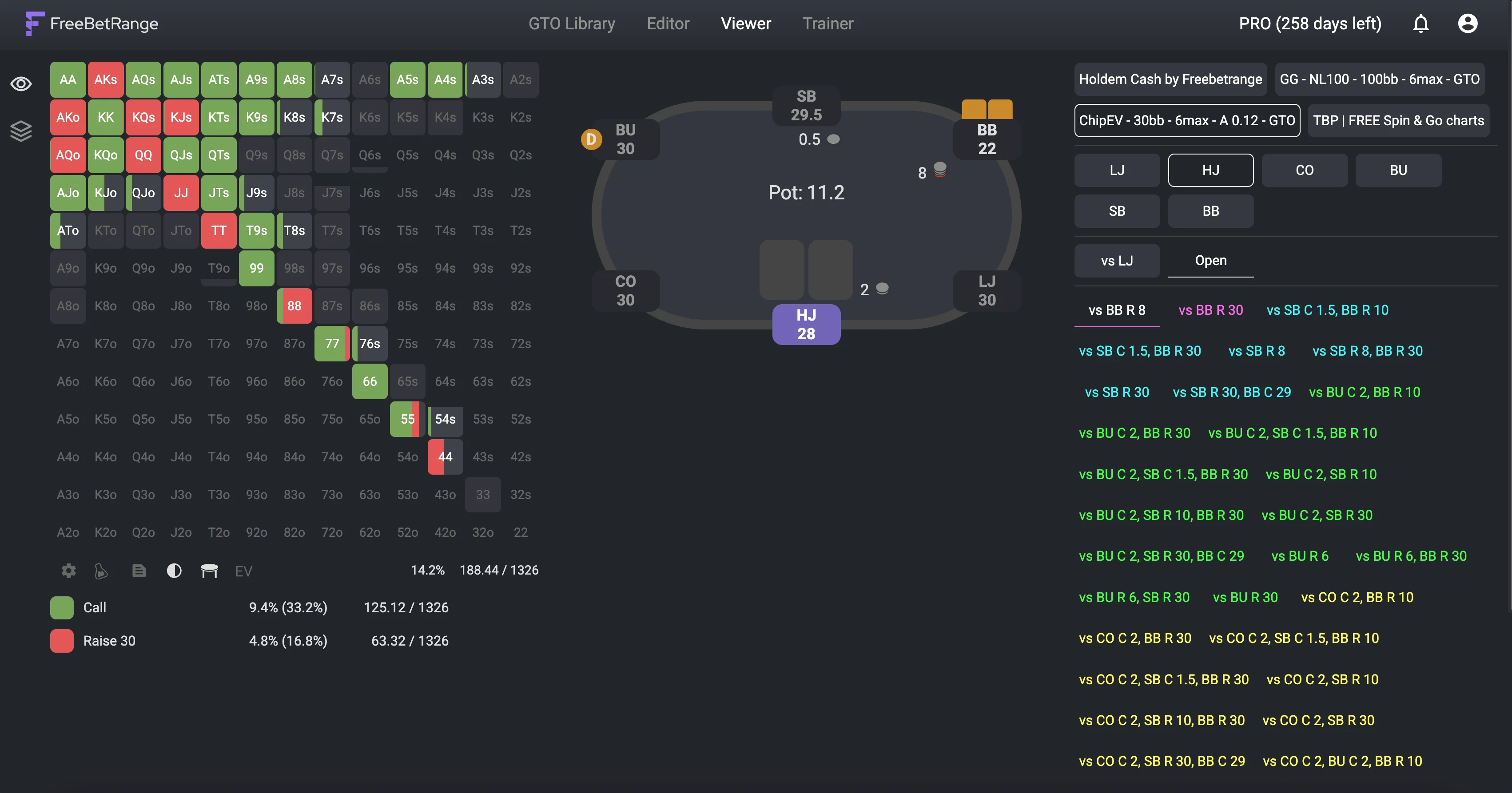
Po lewej stronie możesz zobaczyć macierz zakresu dla aktualnie wybranego spota. Obok macierzy zakresu wyświetlany jest widok stołu pokerowego (jeśli jest dostępny dla wybranego zakresu).
Po prawej stronie znajdziesz przyciski nawigacji do poruszania się po swojej strategii. Gdy przełączasz się między zakresami, zarówno macierz, jak i widok stołu pokerowego aktualizują się, odzwierciedlając strategię dla wybranej sytuacji gry.
# Widok stołu pokerowego
Możesz włączać i wyłączać widok stołu pokerowego używając ikony "stół" znajdującej się pod macierzą. Aplikacja zapamiętuje Twój wybór, więc gdy opuścisz Przeglądarkę i wrócisz później, stan widoku stołu pokerowego pozostanie taki sam, jak go zostawiłeś ostatnim razem.
# Macierz EV
Możesz aktywować widok macierzy EV klikając na ikonę "EV" pod macierzą zakresu. Ten widok pokazuje oczekiwaną wartość (EV) każdej ręki w wybranej sytuacji. Aby wrócić do normalnego widoku zakresu, po prostu kliknij ponownie na ikonę "EV".
# Dostosowanie układu
Otwórz ustawienia Przeglądarki klikając na ikonę koła zębatego pod macierzą rąk lub wybierając Ustawienia w menu użytkownika. Tutaj możesz przełączać się między opcjami układu poziomego i pionowego.
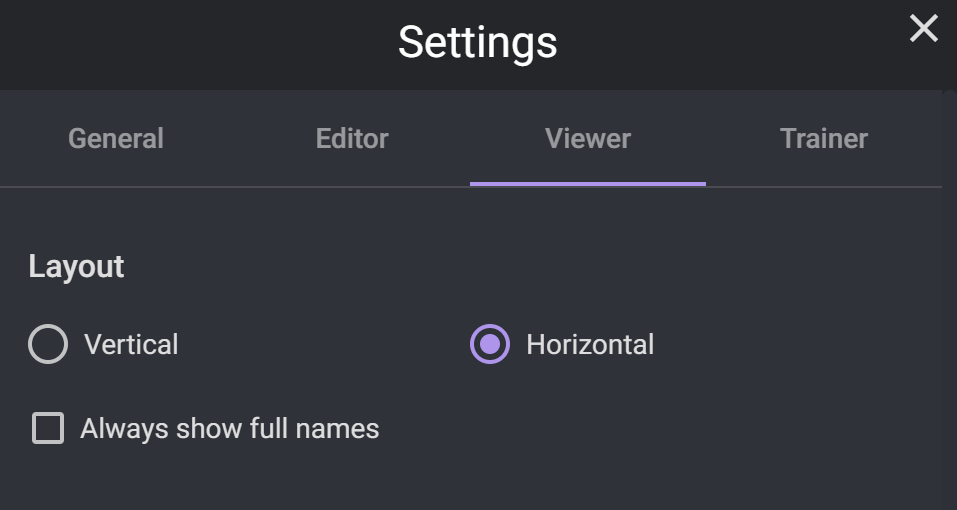
Przykład układu pionowego:
Spróbuj zmienić rozmiar okna przeglądarki lub otworzyć Przeglądarkę na telefonie komórkowym lub tablecie. Przeglądarka automatycznie dostosowuje się do różnych rozmiarów ekranu.
# Randomizer (PRO)
W wersji PRO pod macierzą rąk wyświetlany jest prosty Generator Liczb Losowych. Pomoże Ci dokładnie przestrzegać ustalonych częstotliwości.
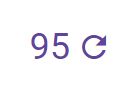
Ustawienia użytkownika pozwalają włączać/wyłączać wyświetlanie randomizera, a także ustawiać automatyczne odświeżanie liczb losowych.
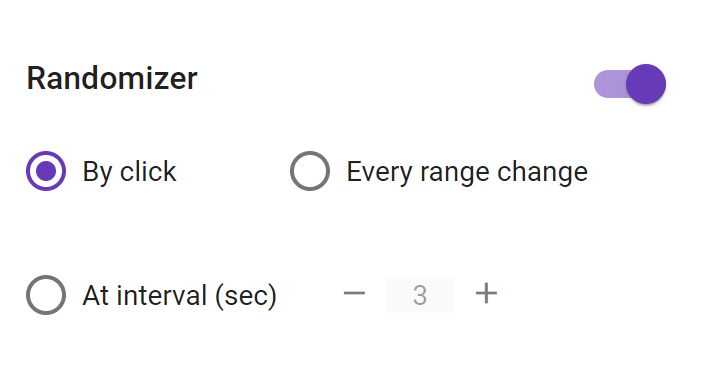
Opcje odświeżania randomizera
Przy każdej zmianie zakresu: nowa liczba losowa będzie automatycznie generowana za każdym razem, gdy przełączysz aktywny zakres.
W odstępach (sek): nowa liczba losowa będzie automatycznie generowana co N sekund.
# Dostosowanie kolorów (PRO)
Kliknij na ikonę kolby pod macierzą rąk, aby uruchomić tryb dostosowania kolorów. Ta funkcja jest dostępna tylko w wersji PRO.
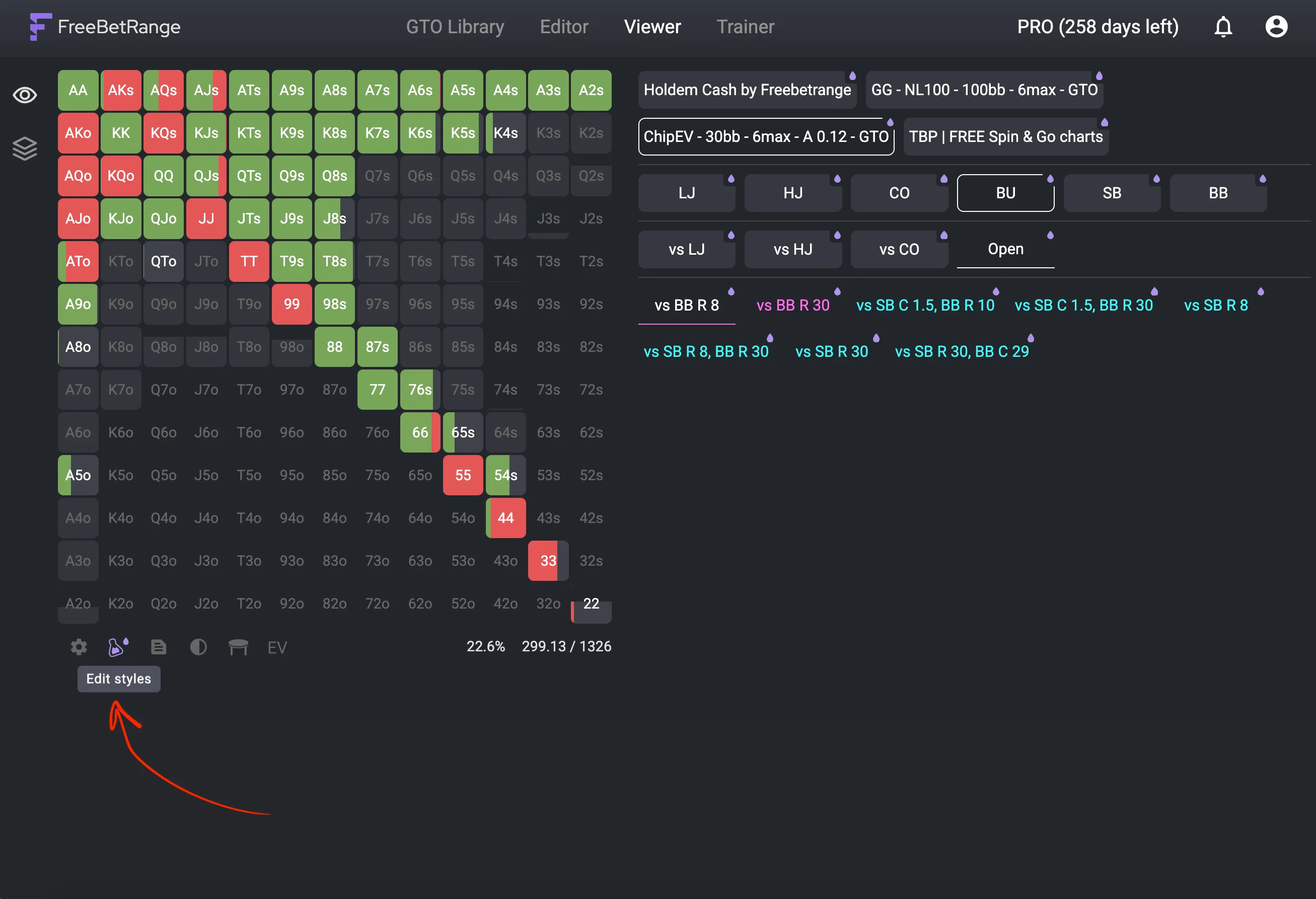
Teraz możesz ustawić niestandardowe kolory dla każdego zakresu i folderu, klikając na ikonę kropli na żądanym elemencie.
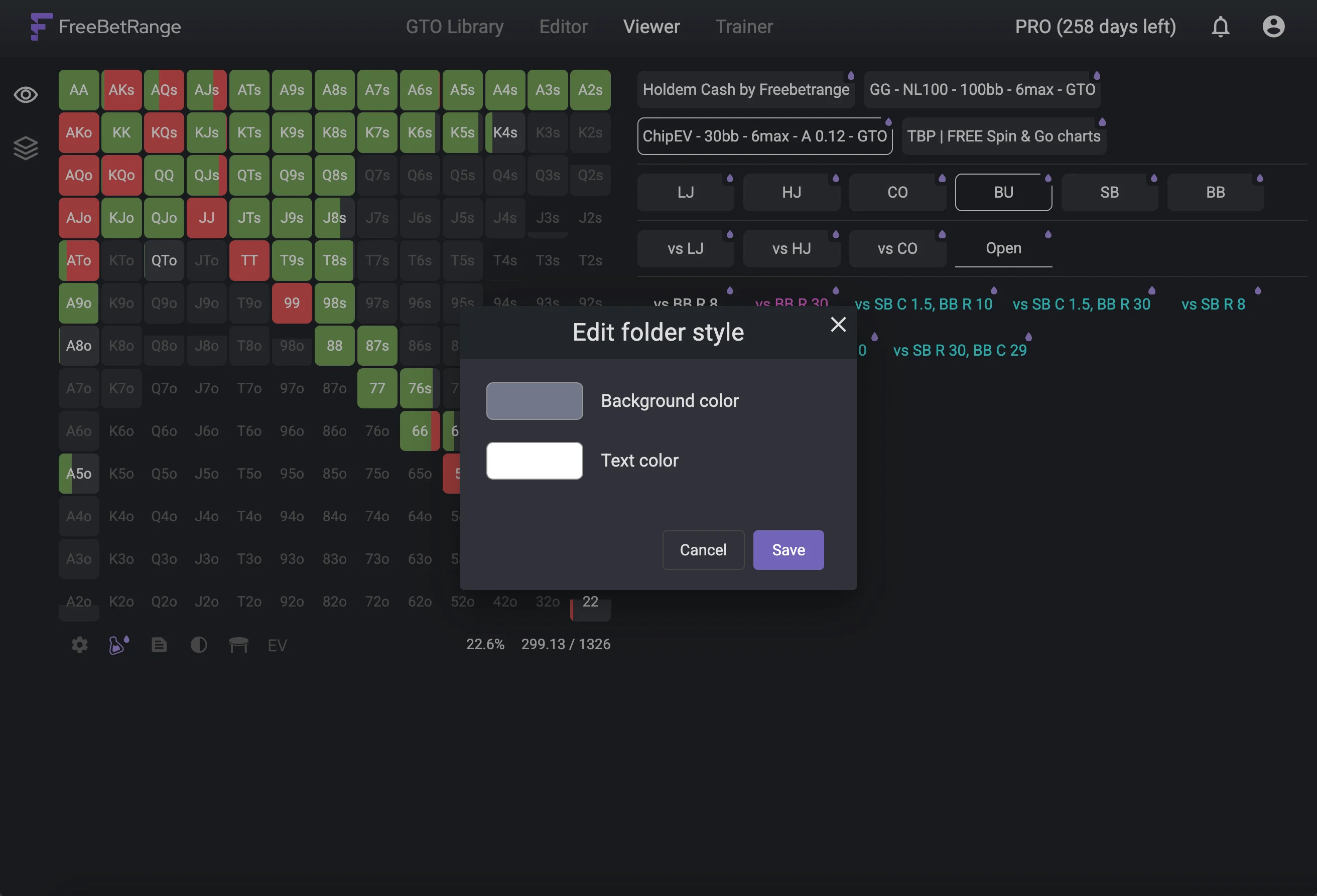
Gdy skończysz edytować, kliknij ponownie na ikonę kolby, aby wyjść z trybu dostosowania kolorów.
We wszystkich rozwiązaniach GTO z Biblioteki, zakresy są już pokolorowane według pozycji dla Twojej wygody.
Jednak z trybem Kolby nadal możesz dostosować kolory w swoich własnych zakresach lub zmienić domyślny schemat kolorów w zakresach GTO.
# Zaawansowane dostosowanie (PRO)
W oknie ustawień użytkownika kliknij Ustawienia zaawansowane, aby otworzyć dodatkowe opcje dostosowania.
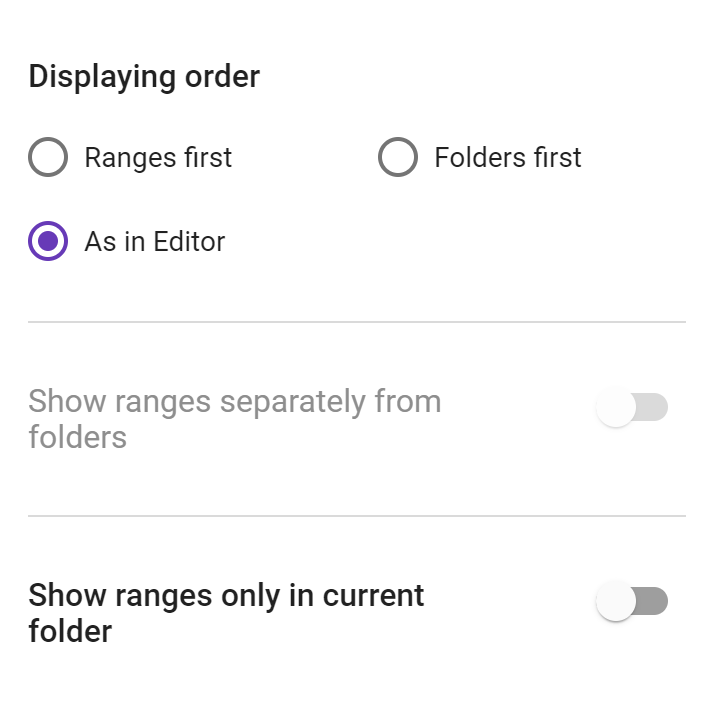
Ustawienia zaawansowane
Kolejność wyświetlania określa kolejność, w jakiej elementy są wyświetlane. Domyślnie kolejność będzie taka sama, jak ustawiłeś w Edytorze. Ale możesz też wymusić wyświetlanie zakresów lub folderów na początku.
Pokaż zakresy oddzielnie od folderów pozwala wyświetlać wszystkie zakresy w oddzielnym wierszu/kolumnie od folderów. Opcja jest domyślnie wyłączona. Jest dostępna do włączenia tylko jeśli ustawisz "Zakresy najpierw" lub "Foldery najpierw" w poprzednim ustawieniu.
Pokaż zakresy tylko w bieżącym folderze jest również domyślnie wyłączone. Jeśli włączysz tę opcję, zakresy będą wyświetlane tylko dla bieżącego poziomu. Zakresy z poprzednich poziomów będą ukryte, aby nie rozpraszać Twojej uwagi.
# Tryb multi-zakres
Tryb multi-zakres jest zaprojektowany do porównywania zakresów w różnych spotach. W tym trybie możesz otworzyć kilka zakresów jednocześnie i widzieć je obok siebie. To ułatwia analizę jak Twoja strategia się zmienia w zależności od pozycji, rozmiaru stacka lub innych czynników gry.
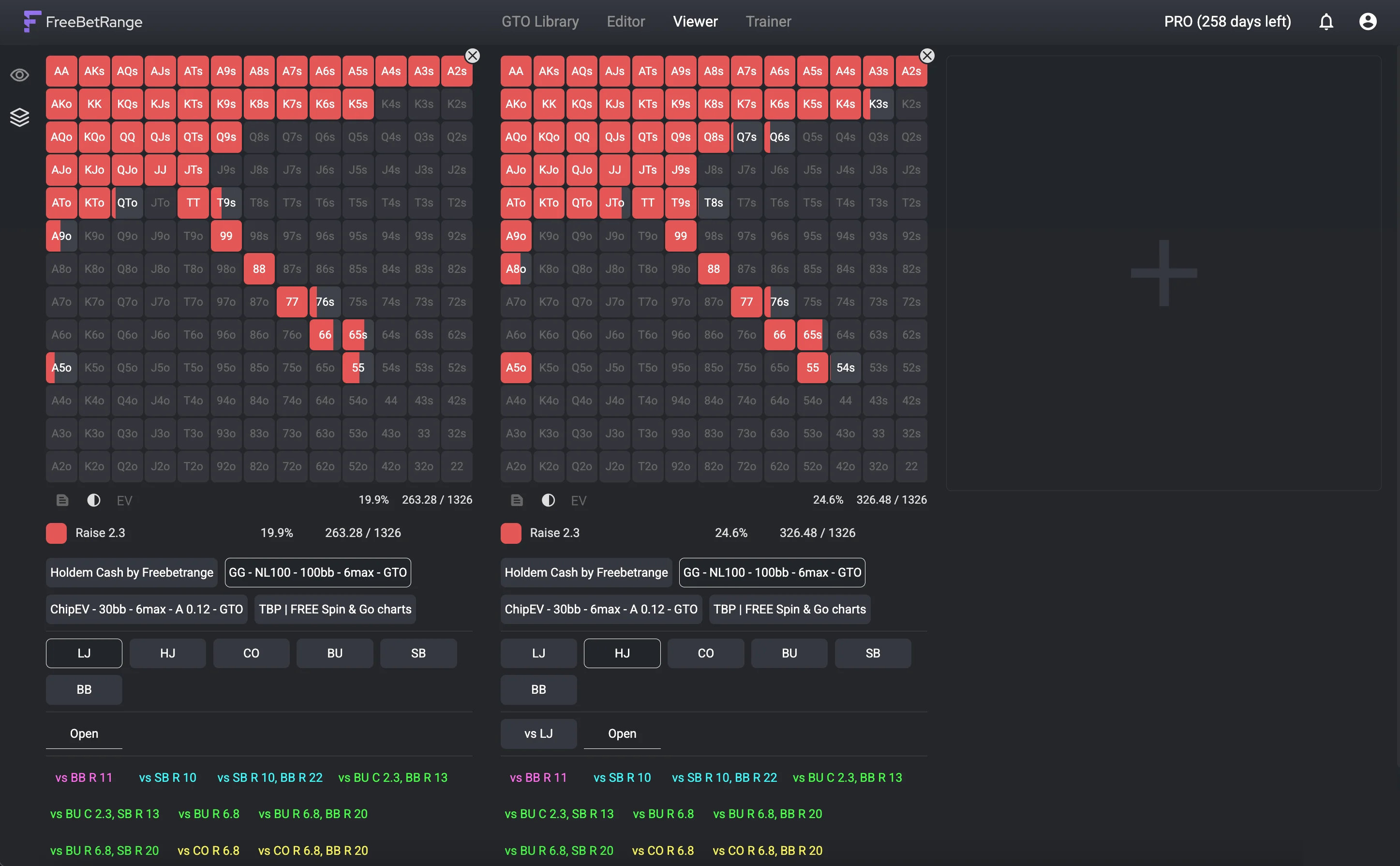
Możesz przełączać się między trybami Pojedynczego zakresu i Multi-zakres używając dwóch ikon w lewym górnym rogu Przeglądarki.
W trybie Multi-zakres możesz otworzyć do 6 zakresów w rzędzie. Jeśli masz duży ekran, możesz widzieć je wszystkie obok siebie. Jeśli wszystkie zakresy nie mieszczą się w jednym rzędzie na Twoim ekranie, możesz przewijać w lewo i w prawo, aby je zobaczyć.
Na przykład, możesz porównać jak bronisz Big Blind przeciwko open raise'om ze wszystkich pięciu pozycji:
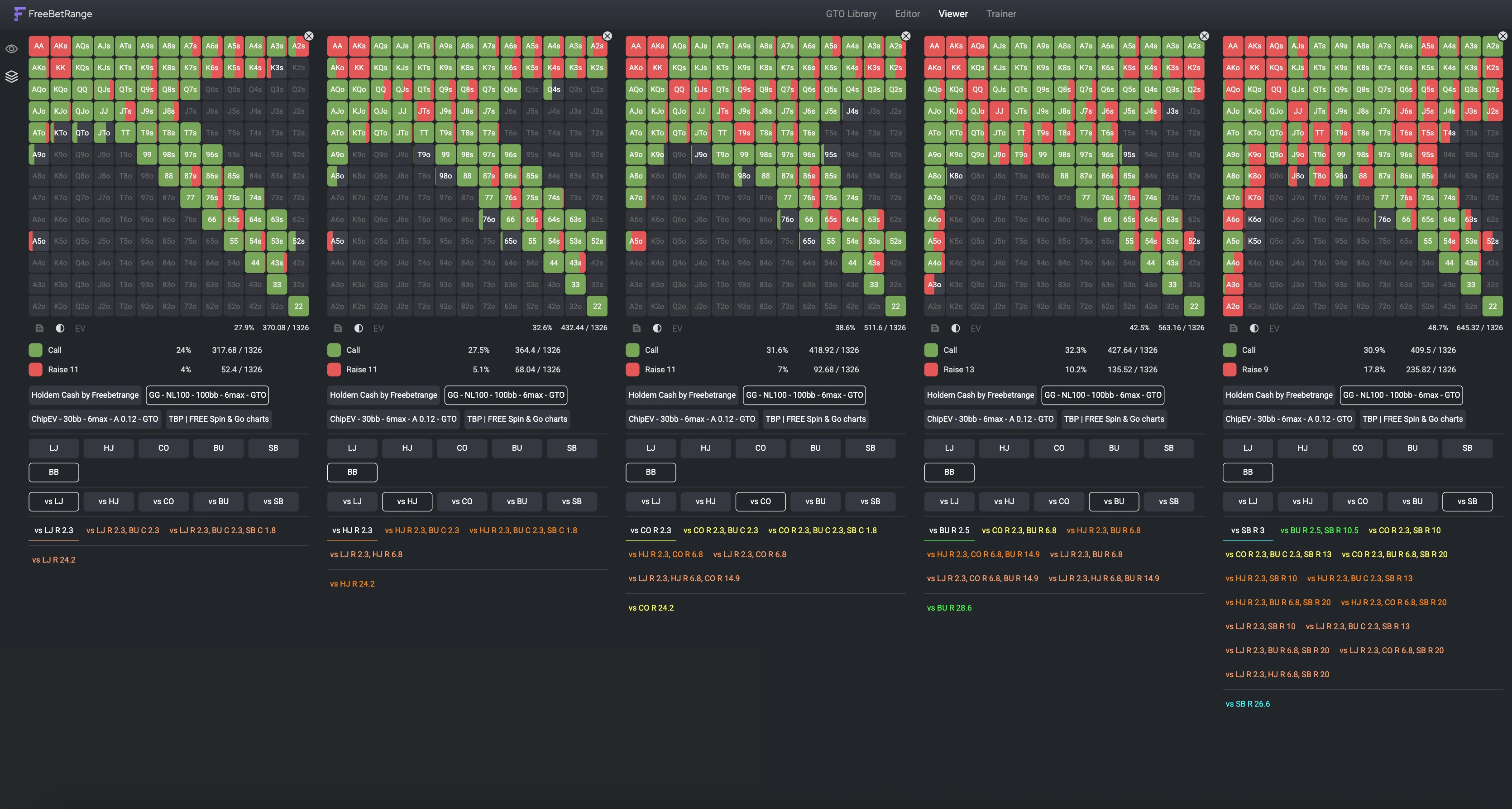
Dodawanie i usuwanie zakresów w panelu jest bardzo łatwe. Kliknij ikonę [+], aby dodać zakres do panelu. Kliknij ikonę (x) w prawym górnym rogu dowolnego zakresu, aby usunąć go z panelu.
Aplikacja automatycznie zapamiętuje wszystkie zakresy, które otworzyłeś. Więc jeśli przełączysz tryby lub nawet przejdziesz do innej sekcji, nie martw się — gdy wrócisz do Przeglądarki Multi-zakres, wszystkie te same zakresy, które miałeś otwarte ostatnim razem, nadal będą tam.
# Wersja mobilna
Nasza Przeglądarka jest w pełni zoptymalizowana pod kątem telefonów komórkowych i tabletów. Możesz przeglądać swoją strategię w dowolnym dogodnym momencie bezpośrednio z telefonu.
Zalecamy zainstalowanie aplikacji internetowej progresywnej zgodnie z naszym przewodnikiem instalacji. W ten sposób będziesz mógł uruchomić Freebetrange jednym dotknięciem i używać go jak natywną aplikację mobilną — bez rozpraszających elementów przeglądarki.
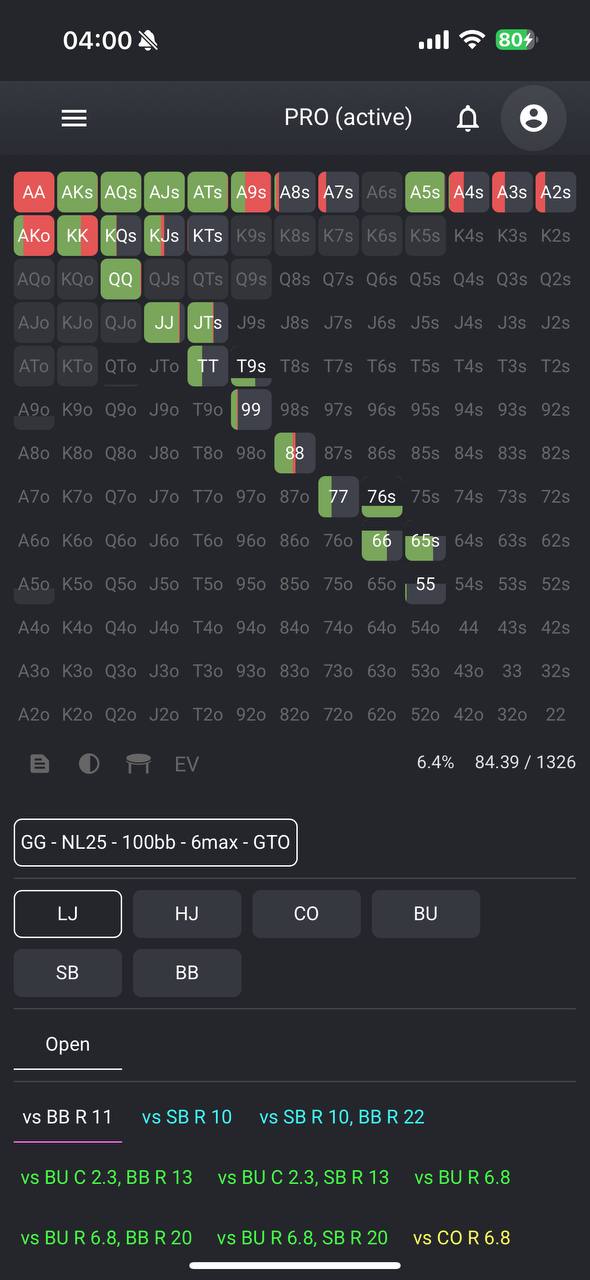
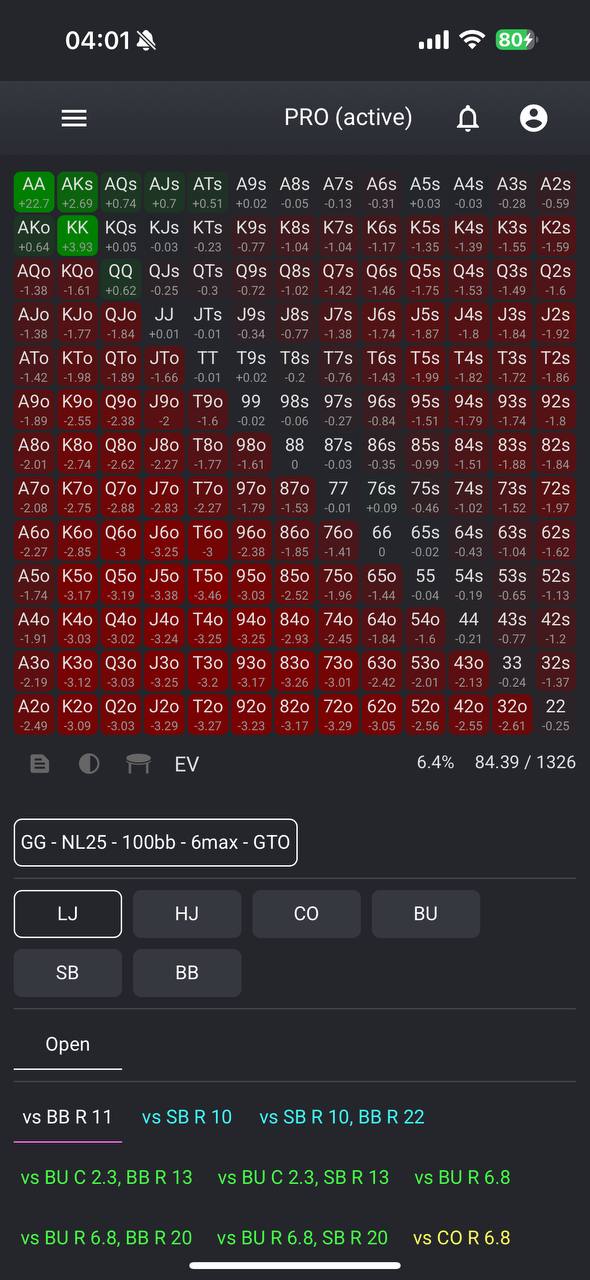
Narzędzie przeglądarki preflop jest istotną częścią arsenału narzędzi każdego gracza pokera. Z Przeglądarką Freebetrange Twoja strategia preflop jest zawsze pod ręką w wygodnym i atrakcyjnym formacie.
